首先更新目录域代码,若无效则检查标题样式并重新插入目录。具体步骤:选中目录按F9更新;如仍异常,删除原目录,通过“引用”选项卡重新插入;确保所有章节标题已正确应用“标题1/2”样式;利用“导航窗格”验证标题识别情况,确保结构清晰可读。
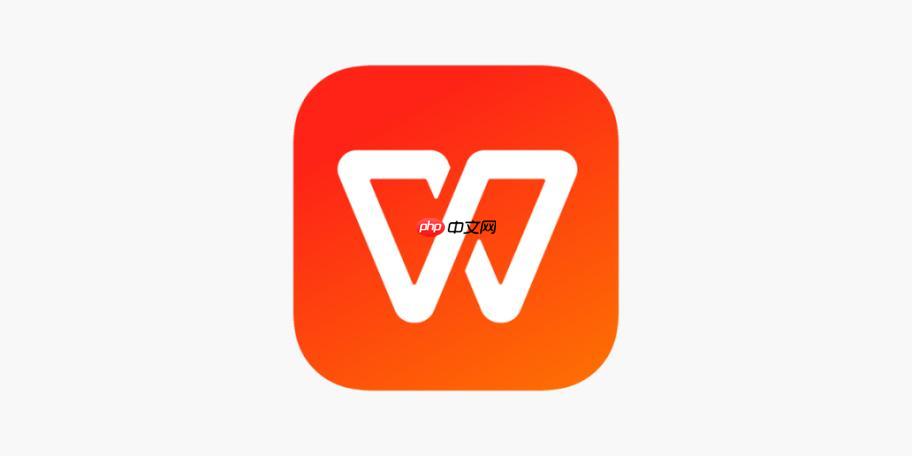
如果您将WPS文档转换为Word格式后发现目录无法正常跳转或显示异常,可能是由于格式兼容性问题导致目录链接丢失或样式错乱。以下是解决此问题的步骤:
本文运行环境:联想ThinkPad X1 Carbon,Windows 11
一、更新域以刷新目录
在Word中,目录是通过域代码生成的,转换过程中域可能未自动更新,导致目录失效。手动更新可以恢复其功能。
1、选中整个目录区域,包括所有条目和页码。
2、按下键盘上的 F9 键,调出“更新目录”对话框。
3、选择“更新整个目录”,然后点击“确定”。
4、检查目录是否已恢复正常跳转功能。
二、重新插入目录
若更新域无效,说明目录结构已损坏,需删除原目录并基于现有标题样式重新创建。
1、选中当前失效的目录,按Delete键将其删除。
2、将光标定位到需要插入目录的位置。
3、切换至“引用”选项卡,点击“目录”按钮。
4、从下拉菜单中选择一个内置样式,如“自动目录1”。
5、新目录生成后,测试各条目是否可正确跳转至对应章节。
三、检查并修复标题样式
目录依赖于正确的标题样式(如标题1、标题2)来提取内容。若转换后样式丢失,目录将无法识别条目。
1、滚动文档,选中某一级章节标题。
2、在“开始”选项卡的样式库中,重新应用对应的 标题1 或 标题2 样式。
3、对所有层级标题重复上述操作,确保样式一致且完整。
4、完成样式修复后,按照“重新插入目录”步骤生成新目录。
四、使用导航窗格辅助定位
通过导航窗格可快速查看文档结构,并验证标题是否被正确识别,有助于排查目录生成失败的原因。
1、点击“视图”选项卡,勾选“导航窗格”。
2、在左侧打开的窗格中查看是否有清晰的标题层级显示。
3、若导航窗格为空或仅显示正文,说明标题样式未正确设置。
4、返回文档逐一修正样式,直至导航窗格能正常反映文档结构。






























